photoshop消失功能使用方法:
1、如下圖所示,首先我們打開一張圖片在ps軟件中:

2、執行“濾鏡”-“消失點”命令,打開消失點對話框,系統默認選擇“創建平面工具”(最左側第二個工具),如圖所示:
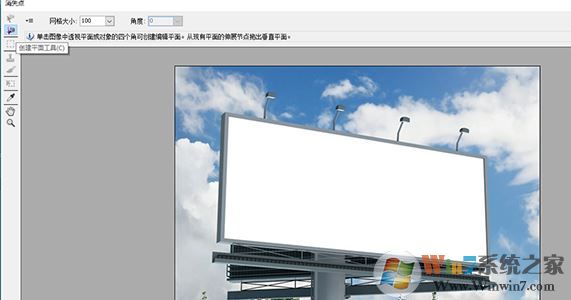
3、接著我們建立透視網格,沿著廣告牌各個邊沿角點繪制一個網格平面;

4、為了讓邊緣更加的吻合,我們可以通過按CTRL+“+”快捷鍵放大圖像,仔細調整各個頂角使其盡量和邊緣吻合,然后點擊“確定”暫時關閉消失點對話框,如圖:
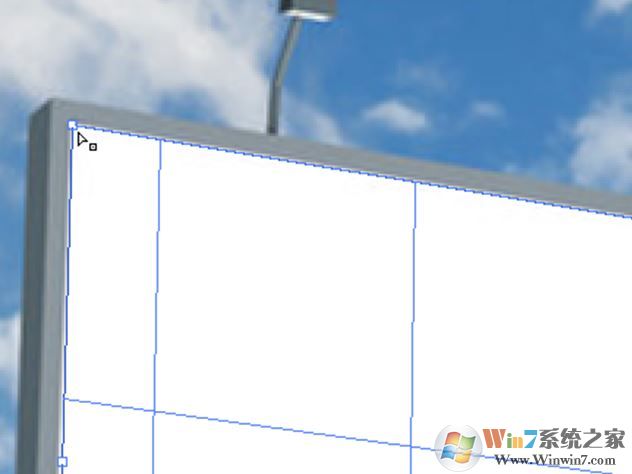
5、接著我們打開另外一張需要合并到該圖片中的圖,按CTRL+A快捷鍵全選圖片,再按CTRL+C復制圖片;
6、再次打開廣告牌圖片,執行濾鏡-消失點命令,打開消失點對話框,按CTRL+V鍵將自行車圖片復制進來;
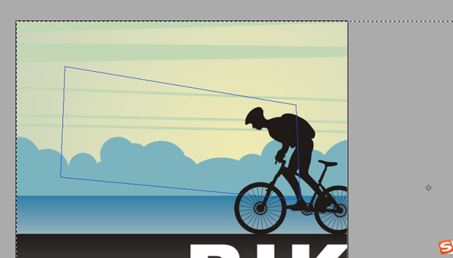
7、按CTRL+T鍵,自行車圖片四周出現調整框,用鼠標在角點處拖動以調整該圖片大小,使其逐漸適應廣告牌的大小,如圖:

8、調整到最合適的位置后我們就的可以看到2張圖片已經相當的吻合了;

以上便是winwin7小編給大家分享介紹的關于ps消失點的使用方法,大家可以開動腦洞使用消失點功能來制作各種有趣的圖片!